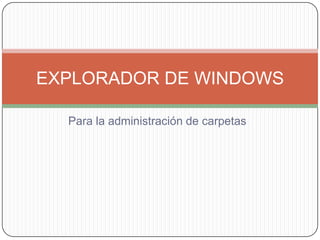
Tic ua5 explorador de windows
- 1. EXPLORADOR DE WINDOWS Para la administración de carpetas
- 2. Descripción El Explorador es una herramienta indispensable en un Sistema Operativo ya que con ella podemos organizar y controlar los archivos y carpetas de los distintos sistemas de almacenamiento que dispongamos, como puede ser el disco duro, la disquetera, etc. El Explorador de Windows también es conocido como el Administrador de Archivos. A través de él podemos, por ejemplo, ver, eliminar, copiar o mover archivos y carpetas.
- 3. Iniciar el Explorador de Windows La forma más rápida de arrancar el Explorador es mediante el icono de la barra de tareas o del escritorio. Si no tienes creado este icono también puedes abrir el Explorador así:
- 4. La Ventana del Explorador En la derecha encontramos la otra sección, esta mostrará el contenido de la carpeta que tenemos abierta en la sección de la izquierda. Esta sección muestra las carpetas y los archivos. En este caso aparecen los archivos que hay en la carpeta IMAGENES EXCEL. Según el tipo de vista que tengamos activado veremos distinto tipo de información El explorador consta principalmente de dos secciones, en sobre los archivos, en este la parte izquierda aparece el árbol de directorios, es caso vemos el decir, la lista de unidades y carpetas que tenemos. Sólo nombre, tamaño, tipo y fecha aparecen unidades y carpetas, no archivos. En esta imagen aparecen varias carpetas como My Library,... el de modificación de cada icono de Mi Pc, Mis sitios de red y la Papelera de archivo porque tenemos
- 5. Barras que componen esta ventana La barra del título muestra el nombre de la La barra de menús contiene los menús que carpeta en la que nos encontramos. nos permitirán acceder al todas las Permite subir de operaciones que se pueden realizar sobre Permite ir a la última nivel, es un archivo o carpeta. Al pinchar en cada página que se haya decir, situarse en la menú se abrirán las opciones que lo visto, El botón de al carpeta que contiene la carpeta actual. componen. lado permite ir una página hacia adelante. Muestra una ventana en la que Permite podemos buscar el cambiar archivo que las nosotros le vistas digamos de las carpeta s La barra estándar contiene botones para las operaciones más utilizadas, de esta forma nos Hace que en la parte izquierda de la agiliza las operaciones. ventana se vea la estructura de las Si no está visible esta barra selecciona del carpetas o bien una zona con las menú Ver, la opción Barra de Herramientas, a tareas más frecuentes según el continuación selecciona la opción Estándar. archivo que tengamos seleccionado.
- 6. Barras… La barra de Direcciones muestra el nombre de la carpeta que está activa. Pinchando en la flecha negra aparecerá la estructura con los discos de la computadora. Al escribir un nombre en la barra de direcciones y pulsar la fecha verde Windows buscará ese nombre en Internet. La barra de Estado muestra información adicional sobre los elementos que tenemos seleccionados. Esta barra es opcional, para activarla ir al menú Ver, y pinchar en Barra de estado.
- 7. Creación de carpetas Una carpeta es aquel elemento que permite ordenar y/o organizar la información de los usuarios. Para Crear una carpeta desde el Explorador o en el escritorio se debe activar el menú contextual con botón derecho del Mouse, escoger la opción nueva y luego la opción carpeta, escribir un nombre y pulsar Enter para comenzar a trabajar. Aparece una carpeta nueva con el nombre resaltado, Carpeta Nueva. Que lógico! Pero este no es un nombre muy útil!
- 8. Creación de subcarpetas Toda carpeta pertenece a una carpeta de nivel superior, excepto la primera carpeta llamada carpeta raíz (empleando una estructura de árbol como se ve en la imagen). Por lo tanto, toda carpeta - exceptuando la raíz- es una subcarpeta. Sin embargo, en la práctica, las subcarpetas son relativas a la carpeta activa.
- 9. Es un grupo de datos estructurados que son Archivo almacenados en algún medio y pueden ser usados por las aplicaciones. ARCHIVOS conformados NOMBRE EXTENSION Diferenciar unos archivos Atribuirles propiedades de otros concretas